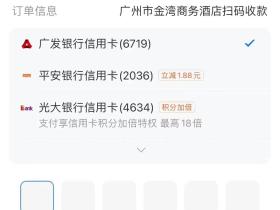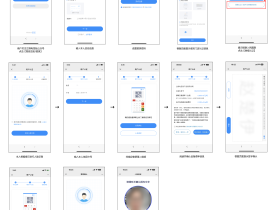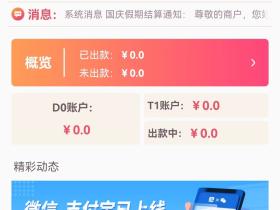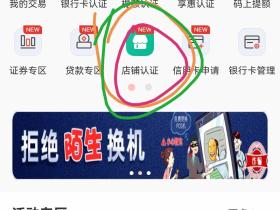![]()
1、一清机器,
2、无需蓝牙连接,无需连接app,开机即可使用,去掉打印纸的电签版大机。
3、365天秒到账,特点:小巧不跳马,反应超快,秒杀一切电签,
4、支持微信,支付宝 ,银联通道二维码收款(云闪付app,各大银行app,通吃市场99%二维码),
5、支持GPS定位走到哪都是本地商户。
![]()
如不知道如何绑定机器 app-终端管理 A: 扫开机二维码 B:扫机器sn码
![]()
注册的时候,注意,不要点击保险延迟
![]()
如果点了,去取消!路径-app-首页-资金延迟安全保险
![]()
一、云小宝POS机怎么使用
1、开机:机器01签到密码0000
2、刷卡:主界面按确定,选择 1 实时收款 输入金额 刷卡 完成交易。
3、闪付:芯片卡直接贴在屏幕上面,听到“滴”一声即交易完成。
4、扫码 5-扫码-4正扫 -1.支付宝 2.微信 3.银联(市面上的银联通道都可以扫)
(扫码必须在app高级认证才能正常使用)
开启3000元以内 路径-云小宝app-我的商户-绑定 固定商户
解绑 恢复随机商户 付临门 微信500,支付宝300元以内
5.T1收款,支持小额pay+刷卡(不支持扫码),合并账单,T1到账,适合笔数多,资金不着用操作
终端资费查询 app-首页-商户信息- 详情
二、云小宝POS机使用常见问题
1、如何修改定位本地商户?
答:商户区域以市为单位,到了另外一个市想刷本地商户,需重新定位。打开云商宝app-首页中间位置-点一下“每日签到”-显示签到成功并且提示当前定位地址。(如定位不对检查手机是否修改了定位)
2、提示“暂不支持此功能,
当前机具没有扫码模块”,扫码功能怎么使用?
答:机器主菜单-7管理-1签到-2操作员签到-输入00确定-密码123456-联机主密钥-主管设置-正扫交易开关-1支持-返回01签到-进入主菜单扫码-4正扫选择需要扫码的通道即可。
3、提示“交易失败错误代码:[M6]”怎么解决?
答:原因机器尚未绑定,注册好云小宝商户绑定机器开机签到即可解决。点击注册付临门云小宝pos电签版机器教程。
4、如何关闭按键音、调声音大小、语音播报等。
答:开机按确定进入主菜单-7管理-1签到-2操作员签到-输入99确定-密码8个9确定-进入系统设置界面-1终端商户-按确定大概11次-按键音是否打开:按0关闭。再按确定-语音播报是否打开:按0关闭。按确定-音量:根据自己需求设定1-15按确定,按取消退出设置。
AF68J机型 签到99,密码12345678,6系统参数设置,按确认一直找到关闭按键声音
华智融6200 7管理 -5声音
p62机型 操作员签到,99/123456789,6系统参数设置,一直按确定,到按键声音界面,按1,再一直按确认
6200华智融 操作员99 密码 8个9 1 终端商户 -一直按确定到 按键音是否打开
5.E8 错误码-每一张银行卡,第一车再机器付款时,先请使用银行卡插在机器上,输入卡密 付款,交易成功之后再使用该卡做 免密交易
更新密钥 00/123456 联机下载 (长时间没用,重新绑定,操作)
![]()
- 我的微信
- 这是我的微信扫一扫
-

- 我的微信公众号
- 我的微信公众号扫一扫
-